Cómo crear escenas
Para hacer una casa inteligente realmente inteligente, necesitará automatizaciones donde el encendido/apagado de los interruptores o brillo de las lámparas se configuren automáticamente basándose en algunas condiciones predefinidas. En la aplicación eWelink, las automatizaciones se llaman escenas.
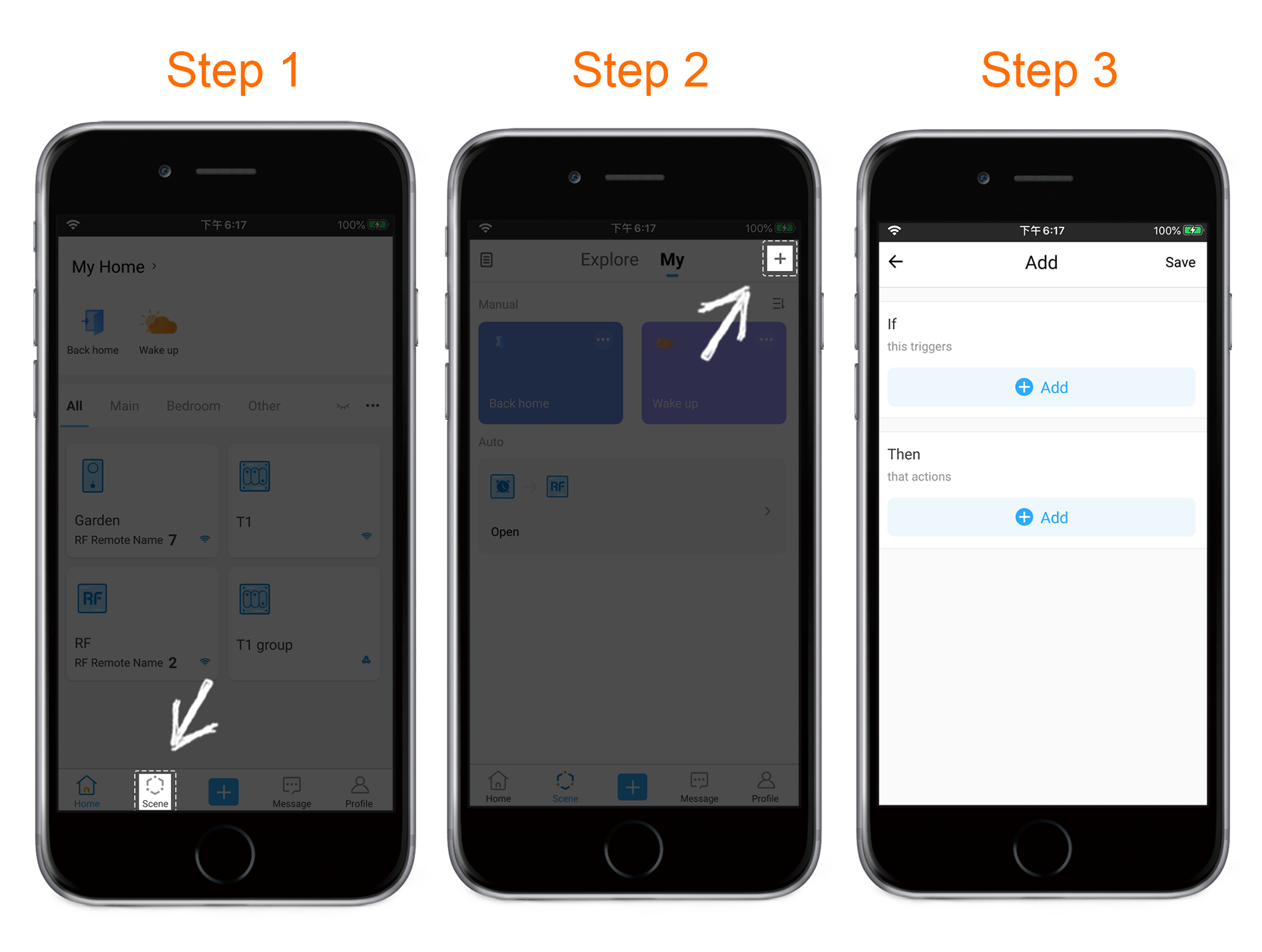
Hay dos tipos de ajustes necesarios para crear una escena.
- Establecer condición
- Seleccionar dispositivos de acción y establecer acciones a realizar
1. Establecer condición
Hay cuatro opciones para las condiciones, respectivamente "Toque para realizar", "Temporizador", "Amanecer/Atardecer" y "Dispositivo Inteligente". Seleccione una de ellas como la condición para la ejecución de una escena. Cada una de ellas resuelve diferentes escenarios de usuario.
Toque para activar
Una escena de "Toque para ejecutar" le permite controlar varios dispositivos con un solo toque, independientemente de los tipos de dispositivos o ubicaciones. Por ejemplo, cuando necesita pulsar una vez para apagar todas las luces, interruptores, enchufes y todos los demás dispositivos en su casa, seleccione 'Toque para realizar' como condición y añada todos los dispositivos apagados como acciones.
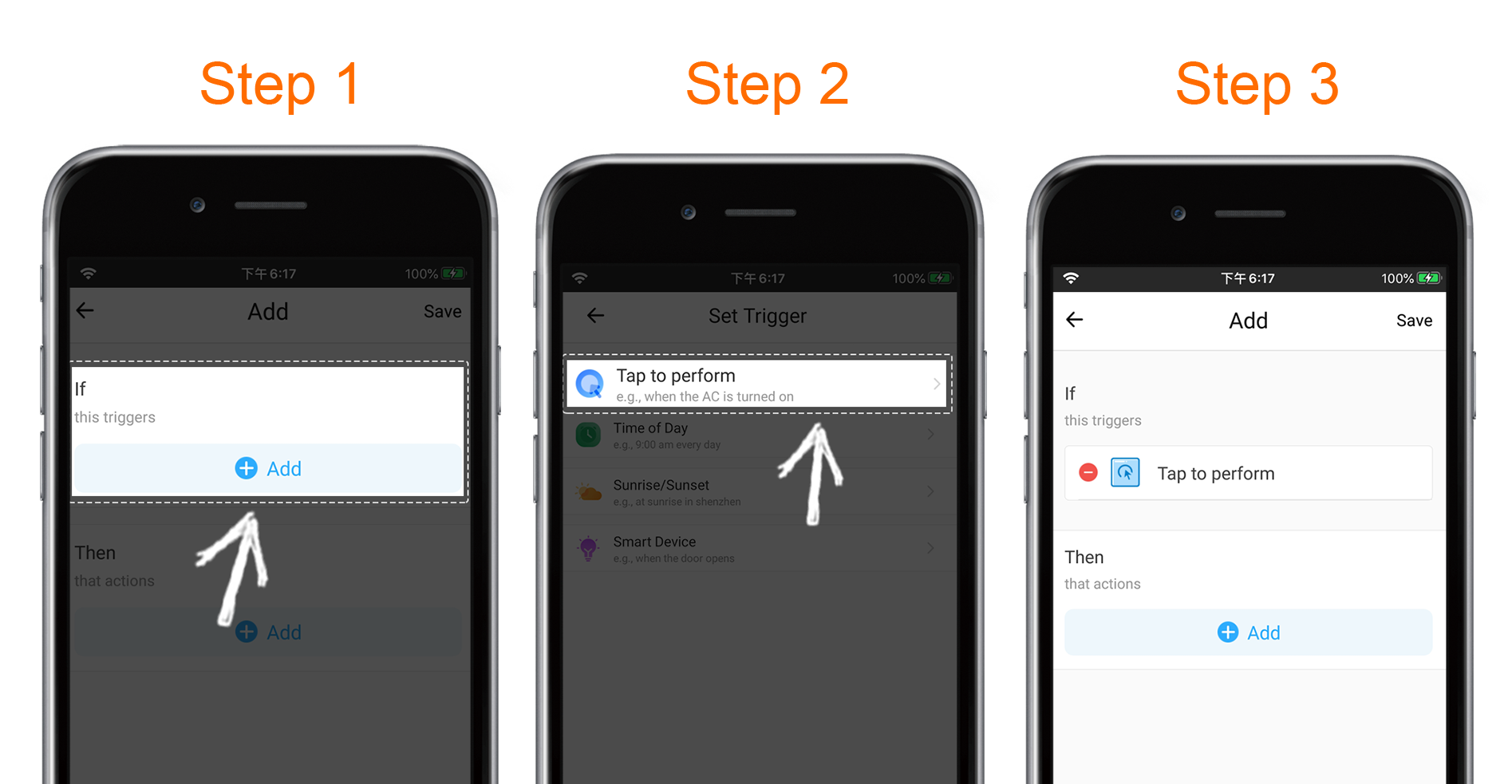
NOTA:
Las escenas con 'Toque para realizar' como condición se mostrarán en la pantalla de inicio como accesos directos a las escenas manuales.
b) Temporizador
Cuando espera controlar varios dispositivos en un determinado momento, puede establecer el “temporizador” como la condición para su escena. Por ejemplo, le gustaría venir a trabajar sin preocuparse por encender cada Aire Acondicionado en su oficina. Simplemente cree una escena con un temporizador para hacerlo.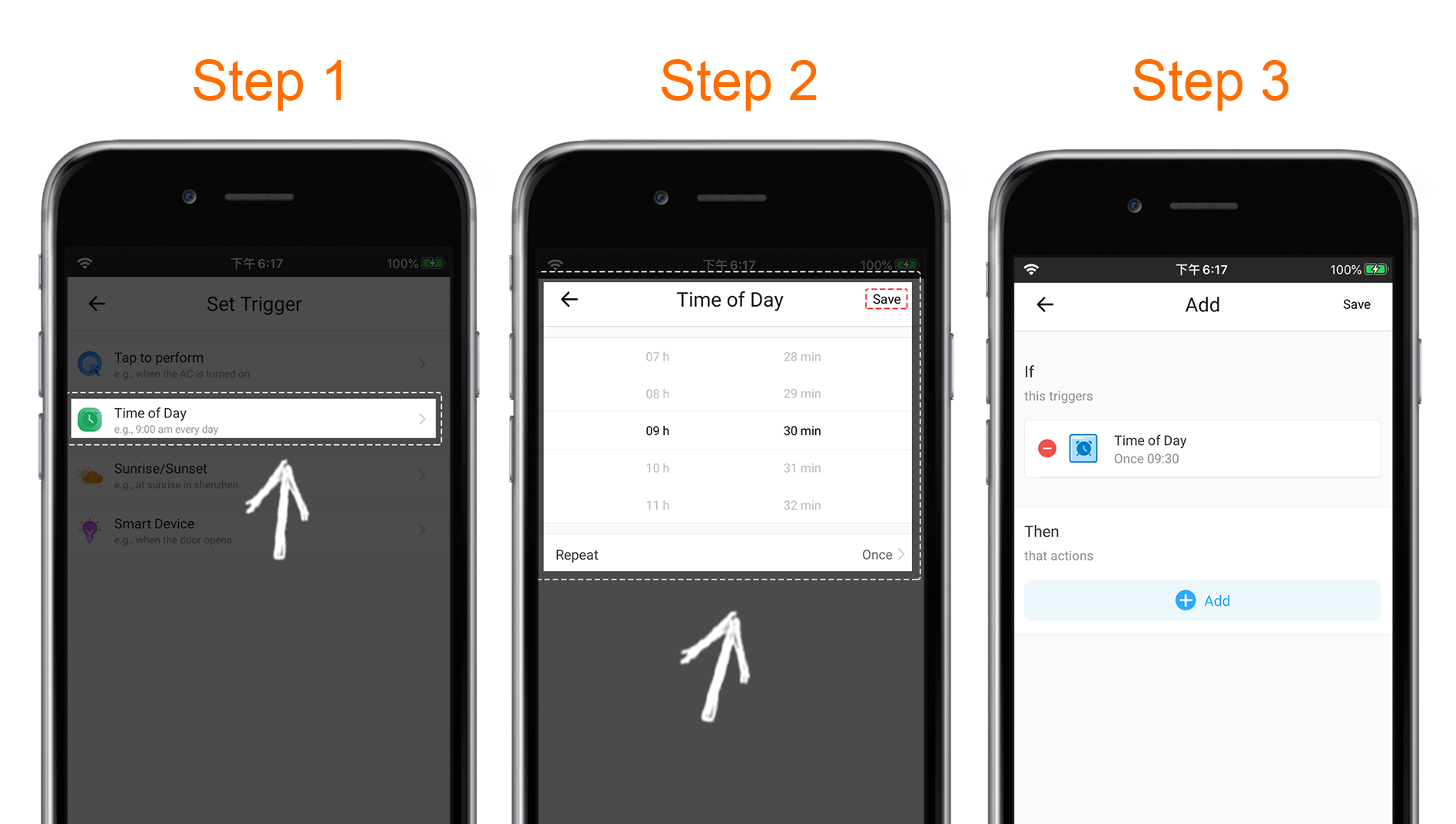
c) Amanecer/Atardecer
Si espera que sus dispositivos actúen sobre la salida y puesta del sol, establezca ‘Amanecer/Atardecer’ como la condición para su escena. Por ejemplo, seleccione 'Atardecer' como condición para que la lámpara de su jardín se encienda al atardecer.
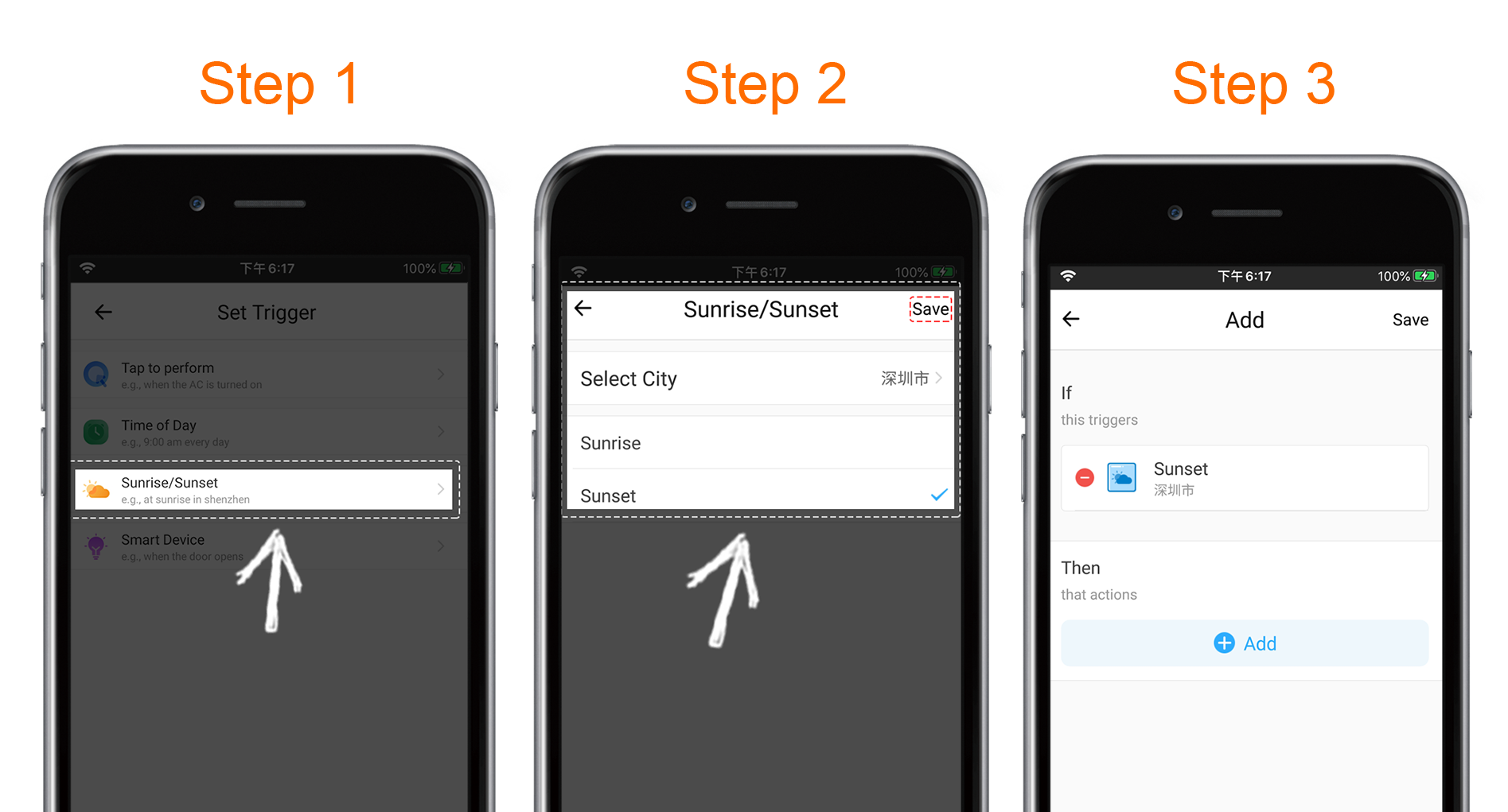
NOTA:
Cuando seleccione este activador, se le solicitará el acceso por parte de la aplicación eWeLink a sus ubicaciones en su smartphone. Además, debido a las diferencias horarias de la salida y la puesta del sol en las diferentes geolocalizaciones, eWeLink también requiere la ubicación del dispositivo seleccionado para una programación precisa.
d) Dispositivo inteligente
En el caso de que desee que un dispositivo active otro dispositivo, debe seleccionar 'Dispositivo Inteligente' como condición para su escena. Para encender la luz tan pronto como la puerta se abra, elija 'Dispositivo Inteligente' y establezca el estado del sensor de puerta como condición para su escena.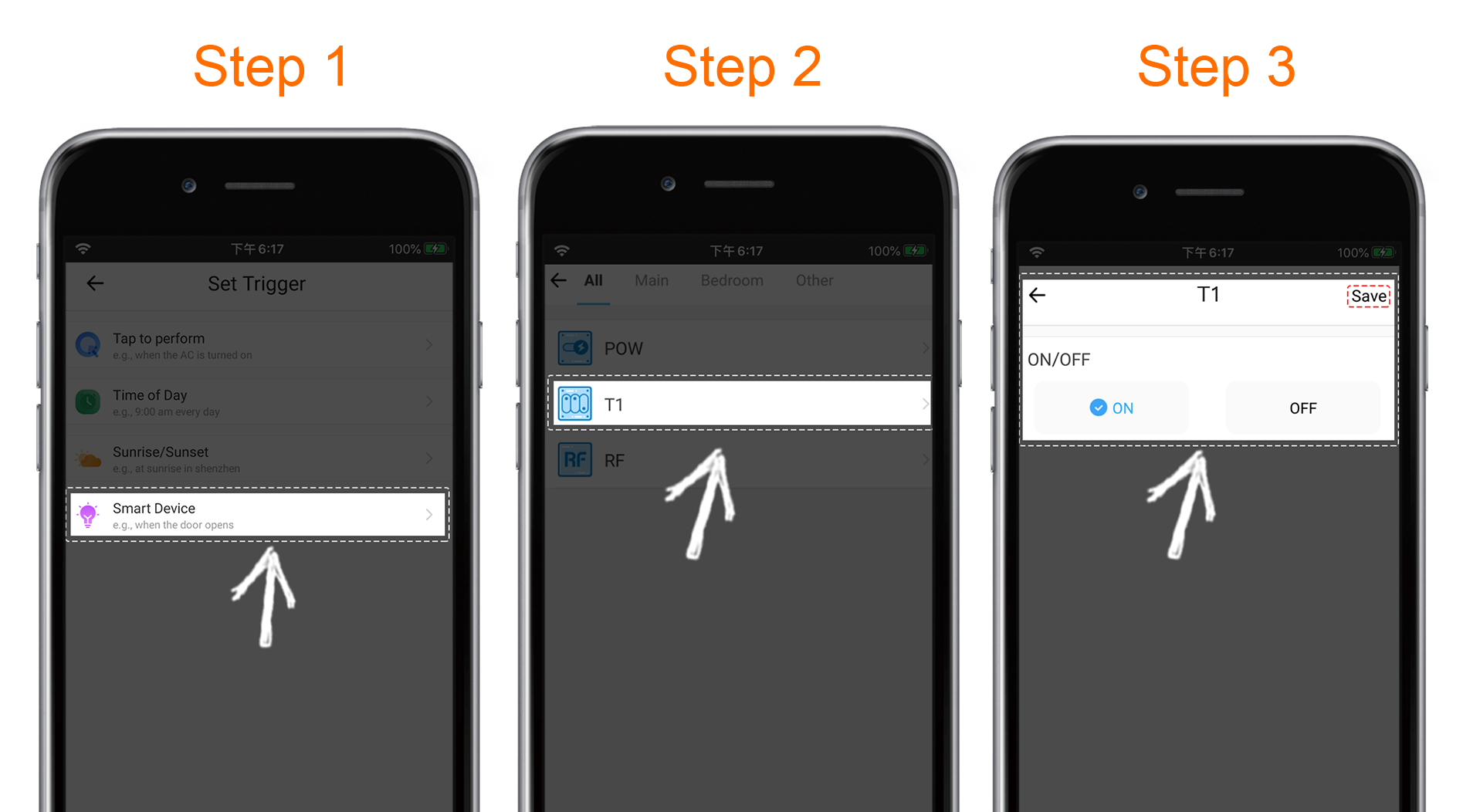
NOTA:
Actualmente, la escena no soporta diferentes canales de un dispositivo multicanal para dispararse entre sí. Sólo puede crear un dispositivo como condición y otro como acción. Cuando se selecciona 'Dispositivo Inteligente' como condición, puede establecer un período efectivo para esta escena. Puede que no quiera que la luz se encienda cuando la puerta se abra durante el día. Entonces hágalo efectivo sólo durante las horas de noche.
2. Crear acciones
Después de confirmar la condición, debe seleccionar dispositivos inteligentes para tomar acciones en el disparador. Las acciones disponibles para cada dispositivo están sujetas a las capacidades del dispositivo. Por favor, consulte la aplicación eWeLink sobre qué acciones soporta su dispositivo.
Primero, seleccione el dispositivo inteligente para reaccionar a la condición.
A continuación, elija la acción que espera que el dispositivo tome.
Por último, pulse «guardar» y todo listo.
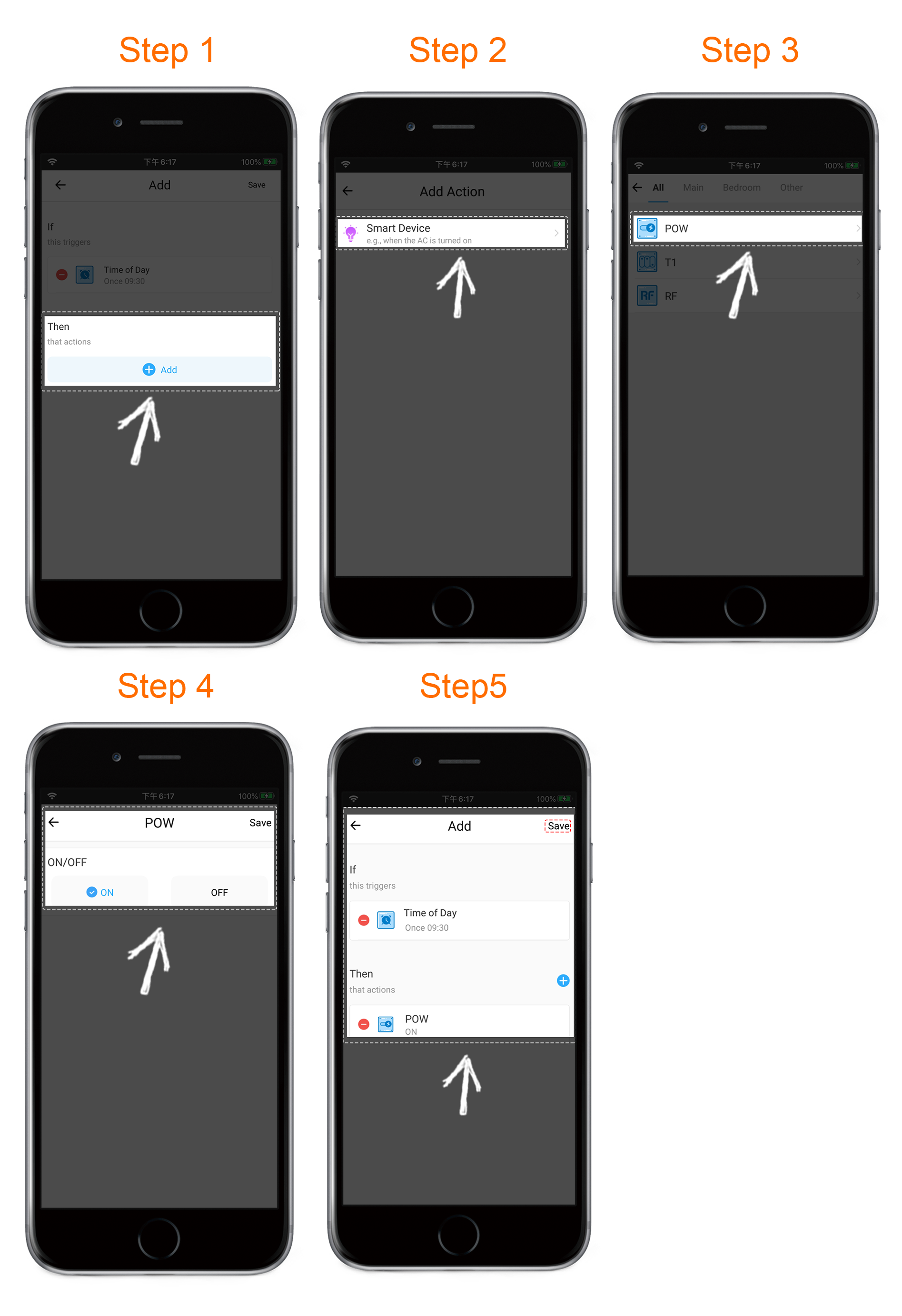
NOTA:
Puede crear más de una acción para una escena. Por ejemplo, puede tener la luz para encenderla, calentador de agua encendido, la televisión apagada y una serie de otras acciones al Atardecer.
¿Le gusta este artículo? ¿Le gustaría que más gente lo leyera en su idioma nativo?
Por favor envíe un e-mail a translation@coolkit.cn si está dispuesto a traducirlo a su idioma.